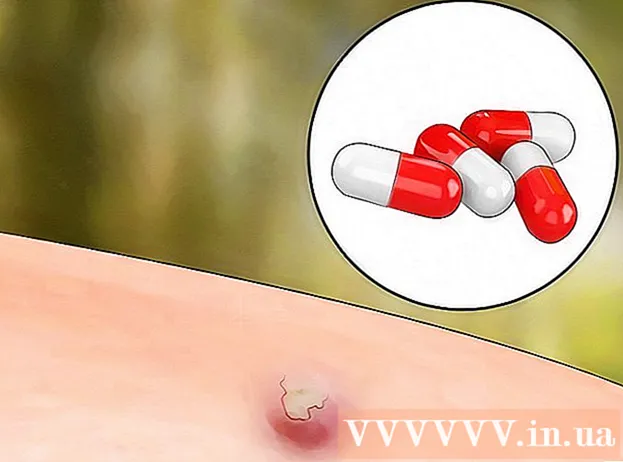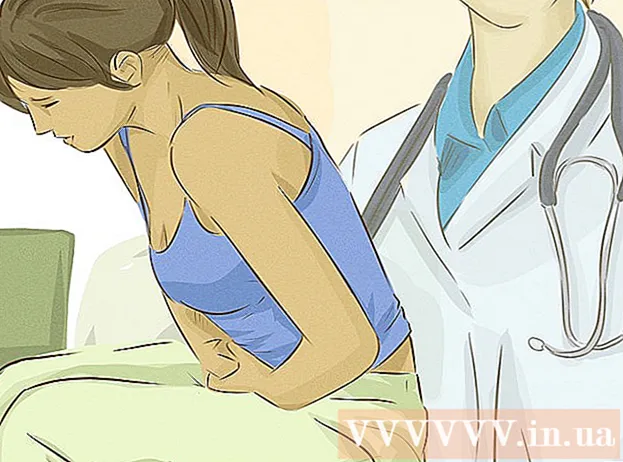Автор:
Tamara Smith
Дата создания:
21 Январь 2021
Дата обновления:
4 Июль 2024

Содержание
«Ретвитнуть» - одно из наиболее часто используемых действий в Твиттере, которое идеально подходит для обмена интересными твитами от других со своими подписчиками. Twitter предлагает два варианта ретвита сообщений: ручной и автоматический. У каждого из этих двух вариантов есть свои плюсы и минусы. Читайте дальше, чтобы узнать больше об обоих вариантах ретвита.
Шагать
Метод 1 из 2. Автоматический ретвит
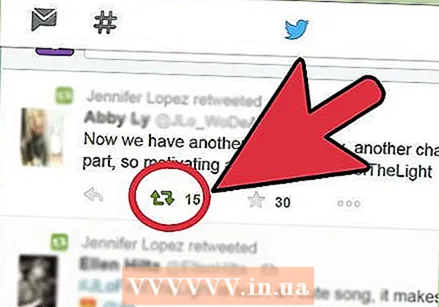 Знайте, когда использовать автоматический вариант. В принципе, автоматический ретвит - это не что иное, как нажатие на встроенную функцию «ретвитнуть». Таким образом, вы сразу же поделитесь твитом со своими подписчиками. Однако эта функция не позволяет вам на нее реагировать. Отличный вариант, если вы торопитесь или вам просто нечего добавить.
Знайте, когда использовать автоматический вариант. В принципе, автоматический ретвит - это не что иное, как нажатие на встроенную функцию «ретвитнуть». Таким образом, вы сразу же поделитесь твитом со своими подписчиками. Однако эта функция не позволяет вам на нее реагировать. Отличный вариант, если вы торопитесь или вам просто нечего добавить. 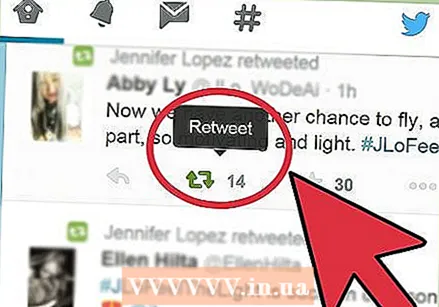 Наведите курсор на твит, который хотите ретвитнуть. Теперь вы увидите опцию «Ретвитнуть». Это крайний правый из двух вариантов. Другой - функция «Избранное». Щелкните «Ретвитнуть».
Наведите курсор на твит, который хотите ретвитнуть. Теперь вы увидите опцию «Ретвитнуть». Это крайний правый из двух вариантов. Другой - функция «Избранное». Щелкните «Ретвитнуть». 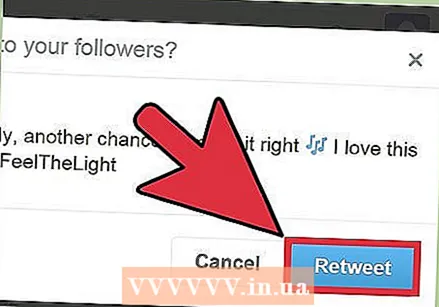 Подтвердите ретвит. После нажатия кнопки «Retweet» появится всплывающее окно. В этом окне вы увидите выбранный твит, и вас спросят, действительно ли вы хотите его ретвитнуть. Нажмите «Ретвитнуть» в правом нижнем углу окна.
Подтвердите ретвит. После нажатия кнопки «Retweet» появится всплывающее окно. В этом окне вы увидите выбранный твит, и вас спросят, действительно ли вы хотите его ретвитнуть. Нажмите «Ретвитнуть» в правом нижнем углу окна. 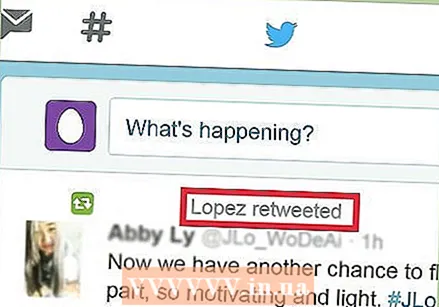 Поймите, что твит теперь будет доступен всем вашим подписчикам. Твит теперь будет автоматически отображаться в ленте всех ваших подписчиков и будет отображаться как ретвит. Имя исходного твитера теперь будет отображаться вверху вашего твита. Ваше имя появится под твитом, рядом с символом ретвита.
Поймите, что твит теперь будет доступен всем вашим подписчикам. Твит теперь будет автоматически отображаться в ленте всех ваших подписчиков и будет отображаться как ретвит. Имя исходного твитера теперь будет отображаться вверху вашего твита. Ваше имя появится под твитом, рядом с символом ретвита.
Метод 2 из 2: ретвит вручную
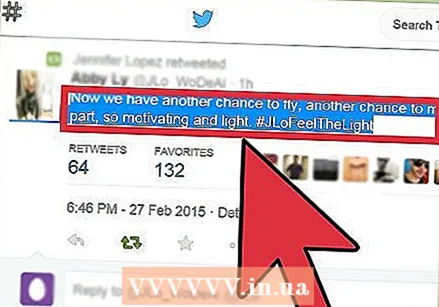 Знайте, когда использовать ручной вариант. Ручной ретвит, также известный как «классический ретвит», - это когда вы вручную копируете и вставляете твит в текстовое поле и отправляете его из своей учетной записи. Этот метод обычно считается лучшим, потому что вы можете твитнуть свои собственные вопросы или комментарии (при условии, что он не превышает 140 символов). Кроме того, вероятность того, что исходный твитер прочитает ваш ретвит, выше, если вы ретвитите его вручную.
Знайте, когда использовать ручной вариант. Ручной ретвит, также известный как «классический ретвит», - это когда вы вручную копируете и вставляете твит в текстовое поле и отправляете его из своей учетной записи. Этот метод обычно считается лучшим, потому что вы можете твитнуть свои собственные вопросы или комментарии (при условии, что он не превышает 140 символов). Кроме того, вероятность того, что исходный твитер прочитает ваш ретвит, выше, если вы ретвитите его вручную. - С классическим веб-интерфейсом Twitter вам нужно вручную скопировать и вставить текст, который вы хотите ретвитнуть. Если вы получаете на свой iPhone, вы можете загрузить расширение «Classic Retweet» для Chrome или Firefox. Это автоматически скопирует текст, но по-прежнему даст вам возможность отредактировать его, прежде чем поделиться твитом.
- Помните об этикете Твиттера. Ретвитнуть твит вручную без добавления комментария - обычно плохой этикет в Твиттере. Похоже, вы берете на себя ответственность за чужой твит. Кроме того, вы лишаете исходного твитера шанса на большее количество ретвитов.
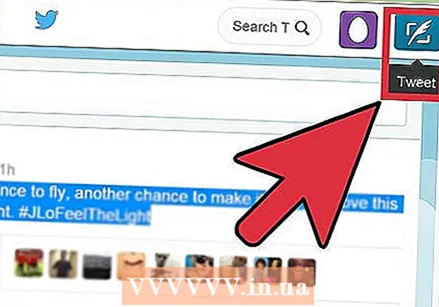 Начните новый твит с приставкой «RT». Это сокращение от слова «ретвит». Введите один пробел после букв «RT».
Начните новый твит с приставкой «RT». Это сокращение от слова «ретвит». Введите один пробел после букв «RT». - Вы также можете написать «ретвит» полностью, хотя это не кажется хорошей идеей, ведь в вашем распоряжении всего 140 символов!
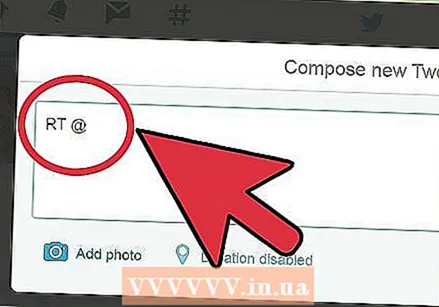 Введите «@», а затем имя пользователя, которого вы ретвитите. Достаточно ввести имя пользователя, вам не нужно писать полное имя человека или компании, которые / которые вы ретвитите. Например, если вы хотите ретвитнуть wikiHow, напишите «RT @wikihow».
Введите «@», а затем имя пользователя, которого вы ретвитите. Достаточно ввести имя пользователя, вам не нужно писать полное имя человека или компании, которые / которые вы ретвитите. Например, если вы хотите ретвитнуть wikiHow, напишите «RT @wikihow». - Этот шаг необходим для перечисления исходного твитера и для того, чтобы ретвит отображался в его / ее ленте.
 Скопируйте твит, которым хотите поделиться со своими подписчиками. Вставьте текст в текстовое поле после «RT @username». Удалите ненужные символы и дважды проверьте ссылки, чтобы убедиться, что они верны.
Скопируйте твит, которым хотите поделиться со своими подписчиками. Вставьте текст в текстовое поле после «RT @username». Удалите ненужные символы и дважды проверьте ссылки, чтобы убедиться, что они верны. - Если текст длинный, вы можете сократить такие слова, как «и» / «en» до «&», и слова вроде «до» до «2» и т. Д. Будьте осторожны, чтобы не изменить смысл твита, и убедитесь, что не упускать из виду важные детали.
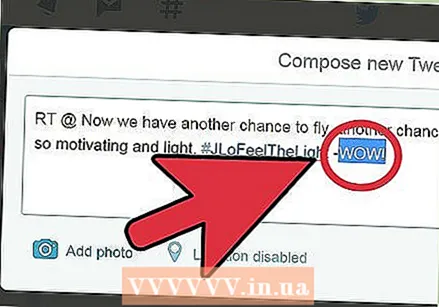 Добавьте свой комментарий к твиту. Пока весь твит не превышает 140 символов, вы можете сколько угодно добавлять комментарии и / или вопросы к твиту, прежде чем ретвитнуть его. Большинство людей пишут собственные комментарии перед «RT». Однако также возможно разместить свой комментарий после «RT».
Добавьте свой комментарий к твиту. Пока весь твит не превышает 140 символов, вы можете сколько угодно добавлять комментарии и / или вопросы к твиту, прежде чем ретвитнуть его. Большинство людей пишут собственные комментарии перед «RT». Однако также возможно разместить свой комментарий после «RT». - Ваше собственное дополнение не должно быть длинным или глубоким - это может быть что-то простое, например «Прочтите это!». или «Согласен!».
- Если вы сохраните положительный настрой, ваш ретвит можно будет рассматривать как комплимент. Оригинальный твитер может даже ответить вам!
 Щелкните «Твитнуть», чтобы опубликовать свое сообщение. Напишите сообщение в Твиттере, как обычно. Ваш твит теперь будет отображаться в ленте ваших подписчиков, а также в ленте исходного твитера.
Щелкните «Твитнуть», чтобы опубликовать свое сообщение. Напишите сообщение в Твиттере, как обычно. Ваш твит теперь будет отображаться в ленте ваших подписчиков, а также в ленте исходного твитера.
Советы
- Альтернативный формат для ручного ретвита - скопировать и вставить сообщение с добавлением «via @____» в конце.
- У стороннего программного обеспечения поддержки Twitter (например, TweetDeck) есть несколько методов ретвита.
- Обратите внимание, что функция автоматического ретвита Twitter не позволяет редактировать твит. Поэтому некоторые считают этот вариант ограничивающим.